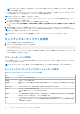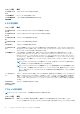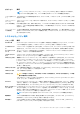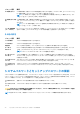Users Guide
Table Of Contents
- Lifecycle Controller ユーザーズガイド
- はじめに
- Lifecycle Controller の使用
- オペレーティングシステムの導入
- 監視
- ファームウェアアップデート
- Configure
- 保守
- 使いやすいシステムコンポーネント名
- セットアップユーティリティとブートマネージャの使用
- トラブルシューティングとよくあるお問い合わせ(FAQ)
メモ: Dell NAS は BIOS 起動モードのみをサポートしています。起動モードは UEFI に変更しないでください。変更すると、
システムが起動しません。
● Unified Extensible Firmware Interface(UEFI)(デフォルト)起動モードは、拡張 64 ビット起動インターフェイスです。UEFI モ
ードで起動するようシステムを設定すると、システム BIOS の設定が置換されます。
メモ: 本システムは、BIOS 起動モードのみサポートします。
1. [System Setup Main Menu(セットアップユーティリティのメインメニュー)]で、[Boot Settings(起動設定)]をクリックし、
[Boot Mode(起動モード)]を選択します。
2. UEFI 起動モードを選択し、このモードでシステムが起動されるようにします。
注意: OS インストール時の起動モードが異なる場合、起動モードを切り替えるとシステムが起動しなくなることがありま
す。
3. 指定した起動モードでシステムを起動した後、そのモードからオペレーティングシステムのインストールに進みます。
メモ: UEFI 起動モードからインストールする OS は UEFI 対応である必要があります。DOS および 32 ビットの OS は UEFI 非
対応で、BIOS 起動モードからのみインストールできます。
メモ: 対応オペレーティングシステムの最新情報については、 www.dell.com/ossupport にアクセスしてください。
セットアップユーティリティの起動
1. システムの電源を入れるか、または再起動します。
2. 次のメッセージが表示されたらすぐに F2 を押します。
F2 = System Setup
F2 を押す前にオペレーティングシステムのロードが開始された場合は、システムの起動が完了するのを待ってから、もう一度
システムを起動してやり直してください。
エラーメッセージへの対応
システム起動中にエラーメッセージが表示された場合は、そのメッセージをメモしてください。詳細については、「システムエラ
ーメッセージ」を参照してください。
メモ: メモリのアップグレード後、最初にシステムを起動する際にメッセージが表示される場合、システムは正常です。
セットアップユーティリティナビゲーションキーの使用
表 14. セットアップユーティリティナビゲーションキーの使用
キー アクション
上矢印 前のフィールドに移動します。
下矢印 次のフィールドへ移動します。
<Enter> 選択したフィールドに値を入力するか(該当する場合)、フィールド内のリンクに移動することができま
す。
スペースバー ドロップダウンメニューがある場合は、展開したり折りたたんだりします。
<Tab> 次のフォーカス対象領域に移動します。
メモ: 標準グラフィックブラウザ用に限られます。
<Esc> メイン画面が表示されるまで、前のページに戻ります。メイン画面で <Esc> を押すと、未保存の変更を
保存するプロンプトが表示され、システムが再起動します。
<F1> System Setup(セットアップユーティリティ)のヘルプファイルを表示します。
メモ: ほとんどのオプションでは、変更内容は自動的に記録されますが、システムを再起動するまで
は有効になりません。
62 セットアップユーティリティとブートマネージャの使用